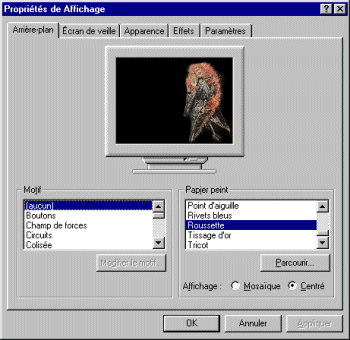|
|
Vous pouvez créer des papiers peints
pour le Bureau de Windows, en utilisant par exemple
par des images spéléo.
La démarche
est la suivante.
 Créer un papier peint
Créer un papier peint
|

|

|
 On voit souvent des papiers peints dont le graphisme couvre
tout l'écran. L'inconvenient est que
les icônes viennent s'y superposer: d'une
part cela gâche le graphisme, d'autre
part les icônes deviennent parfois peu
lisibles (voir ci-contre).
On voit souvent des papiers peints dont le graphisme couvre
tout l'écran. L'inconvenient est que
les icônes viennent s'y superposer: d'une
part cela gâche le graphisme, d'autre
part les icônes deviennent parfois peu
lisibles (voir ci-contre).
|
|
|
|
|
|

|
|
 Une solution est de disposer soi-même les icônes
à des emplacements qui n'altèrent
pas le graphisme (voir ci-contre). Ceci suppose
l'emploi d'un logiciel tel que WinTidy,
permettant d'enregistrer le Bureau pour mémoriser
l'emplacement des icônes, sinon tout sera
à refaire au prochain démarrage...
Une solution est de disposer soi-même les icônes
à des emplacements qui n'altèrent
pas le graphisme (voir ci-contre). Ceci suppose
l'emploi d'un logiciel tel que WinTidy,
permettant d'enregistrer le Bureau pour mémoriser
l'emplacement des icônes, sinon tout sera
à refaire au prochain démarrage...
|
|
|
|
|
|

|
|
 Un solution moins contraignante est de décaler le
graphisme du papier peint, lors de sa création,
pour dégager une surface unie réservée
aux icônes. Ces dernières étant
généralement placées en
haut d'écran, ou en haut à gauche,
il est judicieux de décaler le graphisme
vers la partie inférieure droite de l'image
(voir ci-contre).
Un solution moins contraignante est de décaler le
graphisme du papier peint, lors de sa création,
pour dégager une surface unie réservée
aux icônes. Ces dernières étant
généralement placées en
haut d'écran, ou en haut à gauche,
il est judicieux de décaler le graphisme
vers la partie inférieure droite de l'image
(voir ci-contre).
|
| La
couleur unie pourra être le noir, bien
adapté au thème spéléo.
|
 Donc à vous de jouer, à l'aide de votre éditeur
graphique préféré, pour créer
de telles images. Deux contraintes sont à respecter:
Donc à vous de jouer, à l'aide de votre éditeur
graphique préféré, pour créer
de telles images. Deux contraintes sont à respecter:
-
le papier peint doit avoir des dimensions adaptées
à votre résolution d'écran: 640x480
pixels, 800x600 pixels, 1024x768 pixels, etc.
- l'image
finale doit être sauvegardée au format *.bmp
(bitmap Windows).
 Installer un papier peint
Installer un papier peint
 Allez sur le "bureau" Windows, et cliquez
à l'aide du bouton droit de la souris.
Allez sur le "bureau" Windows, et cliquez
à l'aide du bouton droit de la souris.
Dans
le menu flottant qui s'ouvre, cliquez à l'aide
du bouton gauche sur l'option "Propriétés".
 Sur l'écran "Propriétés
de l'Affichage", ouvrez l'onglet "Arrière-plan".
Sur l'écran "Propriétés
de l'Affichage", ouvrez l'onglet "Arrière-plan".
Dans
la rubrique "Papier peint", choisissez l'image
voulue (par exemple "Roussette").
Dans
la rubrique "Affichage" cochez "Centré".
Validez
en cliquant sur le bouton OK.
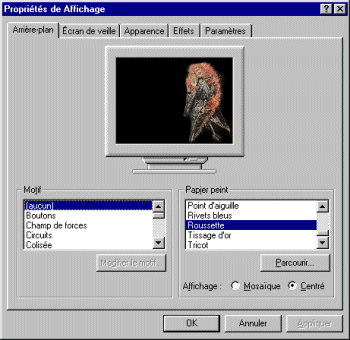
 Pour améliorer l'affichage des noms d'icônes,
on peut ouvrir l'onglet "Apparence"
de l'écran "Propriétés
de l'Affichage" (ci-dessus), et choisir pour l'élément "Bureau"
la couleur unie (par exemple noire) du fond de l'image.
Pour améliorer l'affichage des noms d'icônes,
on peut ouvrir l'onglet "Apparence"
de l'écran "Propriétés
de l'Affichage" (ci-dessus), et choisir pour l'élément "Bureau"
la couleur unie (par exemple noire) du fond de l'image.
|